水墨,即“水墨画”,中国画的一种表现形式。一般指用水和墨所作之画,并由墨色的焦、浓、重、淡、清产生丰富的变化。
动态水墨扩散电子相册制作方法

图1:动态水墨遮罩相册
一、素材准备
1、图片素材
这次的图片素材小编选择了一些摄影作品,像是滑雪、海边、冲浪、面部特写等。
2、视频素材
从素材网上down的一个水墨扩散效果的视频留作使用。
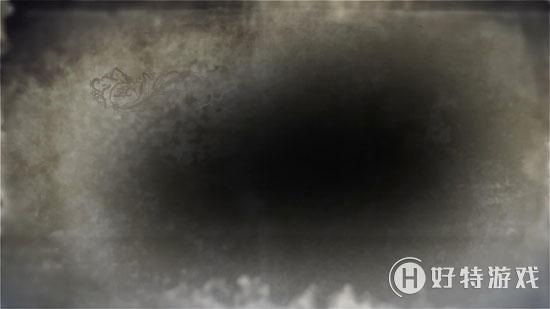
图2:水墨背景视频
3、音乐素材
水墨扩散的感觉是缓慢的,所以BGM选用了一首节奏略微慵懒的叫做《纯》。
二、视频制作
1、片头效果
1)先把背景视频导入覆叠轨道1。
2)导入白色的色块进行覆叠轨3和4,右键自定义动作,调整他们的大小。

图3:色块自定义动作
3)为上面的两个色块,分别添加一个修剪滤镜,如果有小伙伴对于这个滤镜不熟悉的,还可以参考:会声会影修剪滤镜效果的应用。
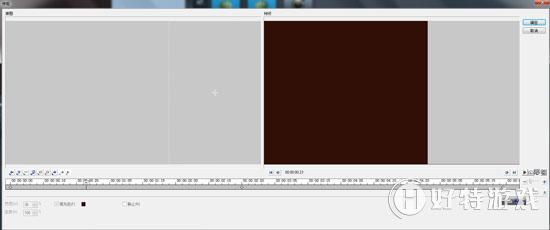
图4:添加修剪滤镜
4)向覆叠轨道5添加一个黑色的色块,添加一个G滤镜,打开G滤镜的窗口,选择一个粒子变化的效果并调整它的参数。
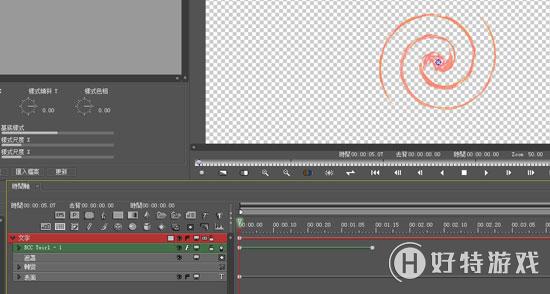
图5:粒子字幕汇聚效果
这样片头的效果就完美的呈现了,接下来我们来做主体的样式。
2、主体样式
因为背景视频有些问题,有些画面是有杂色的,所以我们需要把他剪断掉,然后把杂色的删除掉,并把没有问题的段落复制粘贴过去。
1)将第一个背景视频画面截断掉,双击素材,应用覆叠选项,选择添加键。
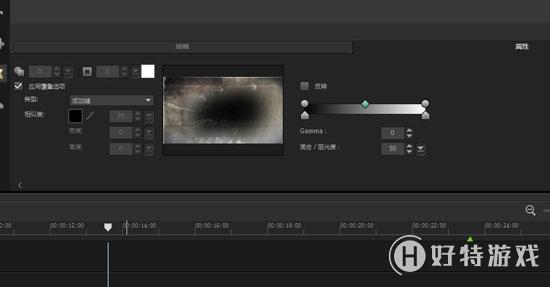
图6:应用覆叠选项
2)导入一张素材图片进入下方的覆叠轨2,右键设置一下自定义动作,大小参数略微的调整。

图7:图片自定义动作
之后就是参照此方法进行接下来画面样式的设置了,为了整体画面的协调,还需要些许参数的调整就可以了。
3、音乐添加
将BGM导入进软件并拖动到音乐轨道,双击素材,在合适的地方为音乐做淡出的效果。如果还有小伙伴对此不熟悉的话,还可以参考:会声会影如何调节音频音量。
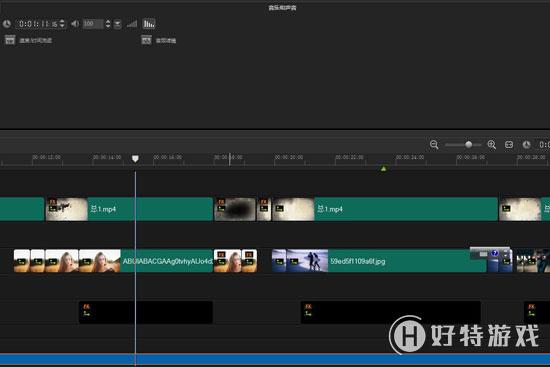
图8:音乐淡出效果
这样本期的水墨扩散相册就制作完成了,主画面中的粒子飘散字体的效果也是和片头的字体效果制作方法是一样的,都是G滤镜制作的。
小编推荐阅读